この記事では、”EaseUS Video Downloader”という動画をダウンロードできるソフトの感想、評価をしていきます。有料版と無料版もあるので、性能の比較もしていきます!
もし”EaseUS Video Downloader”が気になる、という方は参考になると思います!
では、いきましょう。
EaseUS Video Downloader の機能
まずは、「EaseUS Video Downloader」の機能を軽く紹介します!大きく分けて、機能は2つ!
YouTubeやSNS上の動画をダウンロードできる!
YouTubeやTwitterなどのSNS上にアップロードされている動画をダウンロードできます!
つまり、YouTubeやTwitterなどの好きな動画をオフラインでも見れるようになるのです!
8K,4K,HD画質でダウンロード可能!
動画をダウンロードする際に8K,4K,HD画質など高画質でのダウンロードが可能です!好きな動画を高クオリティのまま、視聴できるのです!
URLや各アプリで検索できる!
動画をダウンロードする際に、その動画を探す必要があります。URLを貼り付けて、ダウンロードすることもできます。
しかし!各アプリ、YouTube,TikTok,Twitterなどのアプリから検索し、ダウンロードすることが出来るのです!
↓↓こんな感じで、アプリが並んでいます!追加することも可能です。
各アイコンを押すと、アプリが開きます。そのため欲しい動画の検索も簡単です!
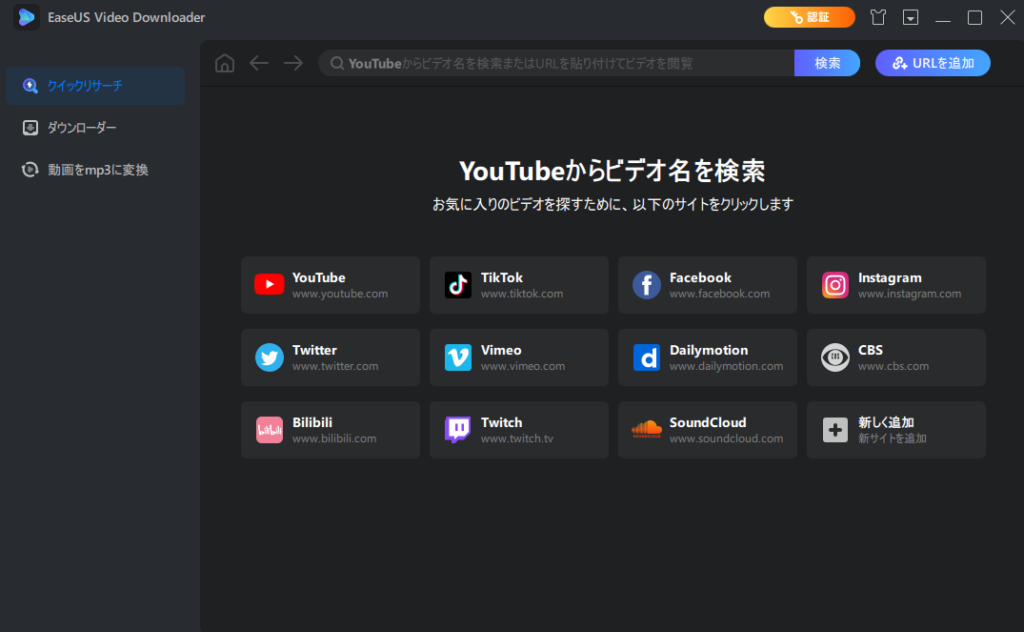
一括ダウンロード可能!
URLを複数貼って、一括ダウンロードが可能です!一気にダウンロードできるので、手間が省けます!
↓↓こんな感じです!
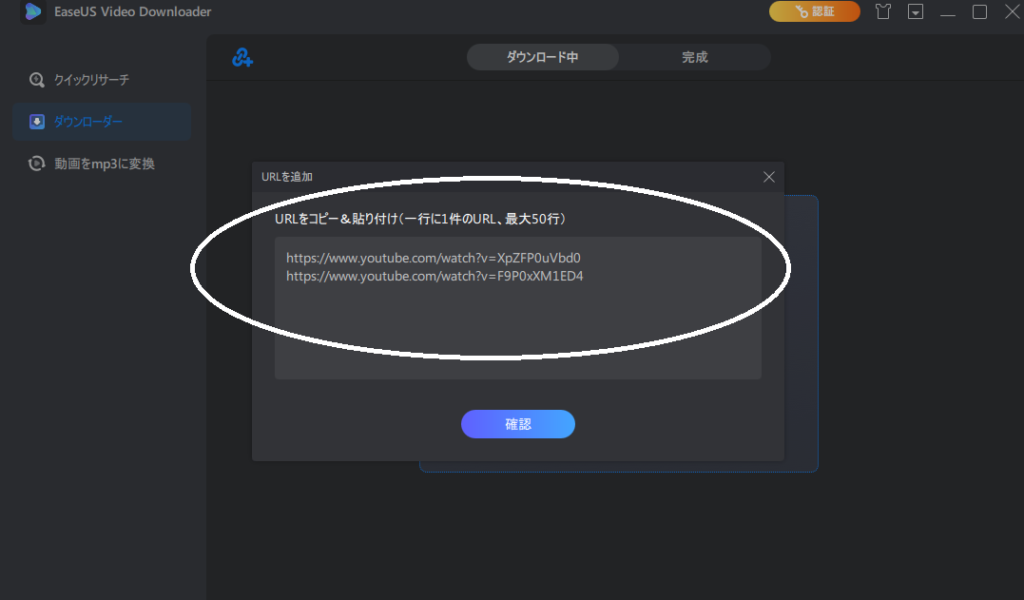
動画ファイルを音声ファイルに変換できる!
パソコンのファイル内にある動画を音声ファイルに変換できます!さらに動画をダウンロードする際に音声ファイル(MP3,MKV)の選択が可能です。
オーディオの音質を選べる!
320kbps, 256kbps,128kbpsと音質の設定を選べます!好きな音楽やBGMを高音質のままダウンロードできるのです!
EaseUS Video Downloader 無料版と有料版の違い
EaseUS Video Downloaderの無料版と有料版の違いを書いていきます。
有料版は、1か月のライセンスが1716円、永久版のライセンスが5269円です。(※2022年5月の値段です。)
無料版と有料版の違いは、こんな感じです!
| 無料版 | 有料版 | |
| ビデオ&オーディオファイルを無制限にダウンロード | 5 アイテムのみ※1 | ○ |
| ビデオ&オーディオファイルを一括ダウンロード可能 | 最大3アイテム※2 | ○ |
| HD/4K/8K 画質のビデオをダウンロード可能 | 720p/360p | ○ |
| チャンネル/プレイリスストからビデオ/オーディオをダウンロード可能 | ✖ | ○ |
| 24時間年中無休のテクニカルサポート | ✖ | ○ |
※1:実際に無料版で動画をダウンロードしたら、2アイテムまででした。
※2:無料版では、一括ダウンロードが出来ませんでした。
とこのような形になっています。そのため、無料ではあまり満足のいくように使えないかもです。
EaseUS Video Downloader 使用した感想
EaseUS Video Downloaderを実際に使用してみた評価と感想を書いていきます!
無料版の満足度
使いやすさ
便利さ
サポート
無料版だと不満
無料版では、2つの動画しかダウンロードできません。さらに一括ダウンロードもできません。そのため無料版では不満足です。
しかし有料版になれば、マジで満足です。
誰でも簡単に操作可能!
日本語対応で、非常に操作が簡単です。URLを貼って、画質選んで、ダウンロードボタンを押すだけです。
さらにソフト内でYouTubeを開き、ダウンロードができます!そのため、URLをいちいち探して、貼る必要もありません!
融通が利いて、便利!
サイトの追加は、URLを貼ればできます。加えて、各サイト内で動画を探し、ダウンロード、動画ではなく音声としてダウンロードもできる。
このようにかなり融通が利くので、動画をダウンロードするのには非常に便利です!
サポートも充実している
ソフトの操作も非常にしやすいのですが。たまに操作が分からないこともあります。
しかし使用方法について、より具体的な説明がされています。
たとえばこの記事です MP3変換ツールでYouTubeの動画をMP3に変換する方法
ソフトを出しているサイトでより具体的に使用する方法を知ることが出来るのです。
他のソフトに比べても優秀
詳細は、こちらの記事で書きます。
→YouTubeの動画をダウンロードできる有料ソフト5つ比較
私は、10以上のダウンローダ―を見てきました。その中でもかなり優秀です。
1000サイト以上に対応していて、時間制限もなく広告もほとんど出ない。加えて、操作も非常に容易で、分かり易い。ダウンロードに特化しているソフトの中でも相当優秀です!
インストール方法
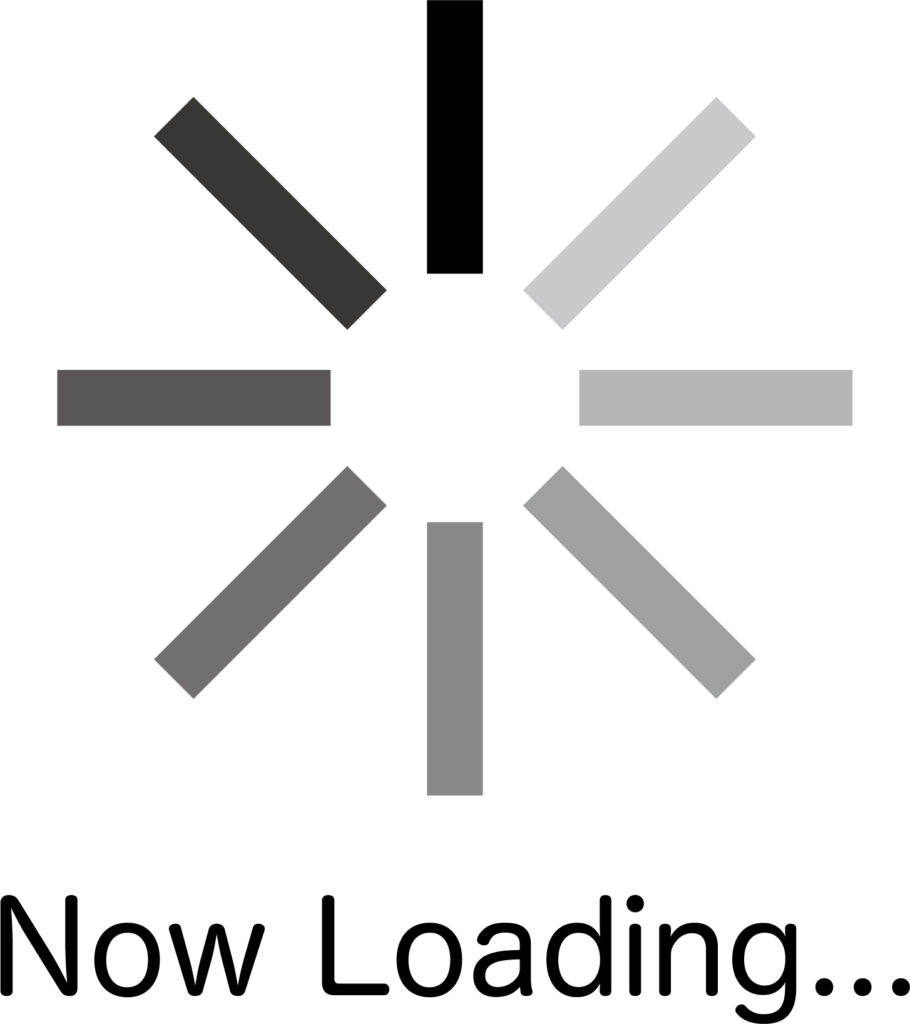
EaseUS Video Downloaderに興味がある方に向けて、インストール方法を書いていきます!
※無料版がインストールされますので、ご安心ください。
ステップ① インストーラーのダウンロード
まず公式サイトからインストーラーをダウンロードします。
EaseUS Video Downloader 公式
サイトに飛び、「無料体験」というボタンを押すと、インストーラーがダウンロードされます。
↑↑のボタンでもインストーラーをダウンロードできます
ステップ② インストール
先ほど入手したインストーラーのファイルを開きます。この時「ピロン」という音ともに「このアプリがデバイスに変更を加えることを許可しますか」という画面になると思います。
これは、ウィルス対策のものです。勝手にアプリがインストールされるのを防ぐものです。しかしこの”EaseUS Video Downloader”は安全ですので、許可しても大丈夫です。
するとアプリが起動します。「今すぐインストールする」をクッリク。基本的に他の場所は、いじらなくて大丈夫です。またプライバシーポリシーや利用規約は、一応読んでおきましょう。
ただ私的に利用するのであれば、基本問題ないです。
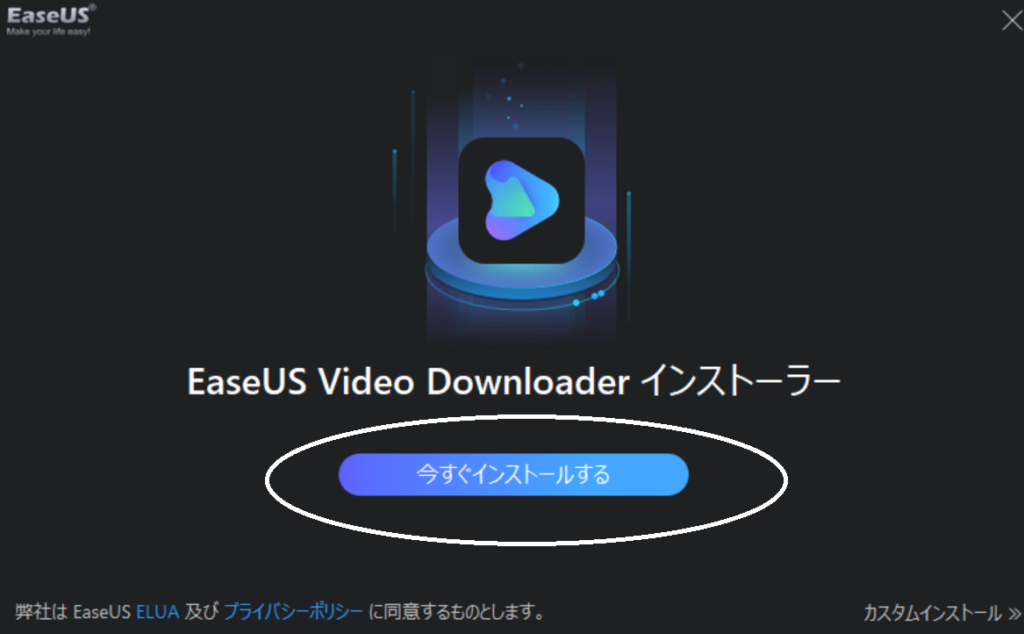
するとインストールが始まります。インストールが終わったら、「今すぐ始める」を押します。もしソフトを終了しても、またソフトを起動すればOKです。
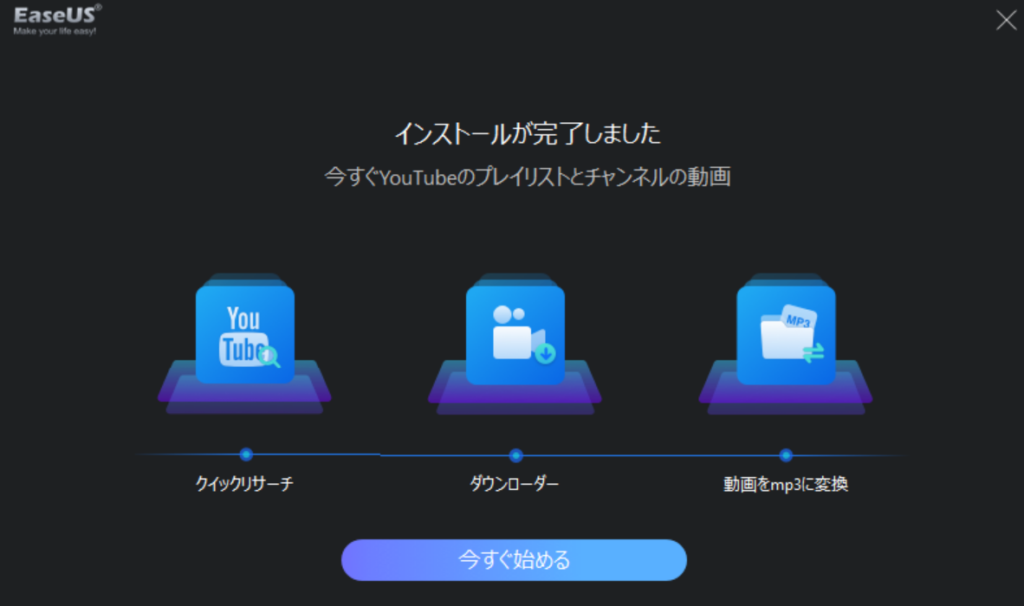
そしたら、ソフトが開き「免責事項」のページが開きます。全て英語ですが、法律を順守して、違法使用はダメ。みたいなことが書かれてます。
まぁ個人的に使用していれば、大丈夫です。「承認する」を押すと、ソフトが使用できるようになります!
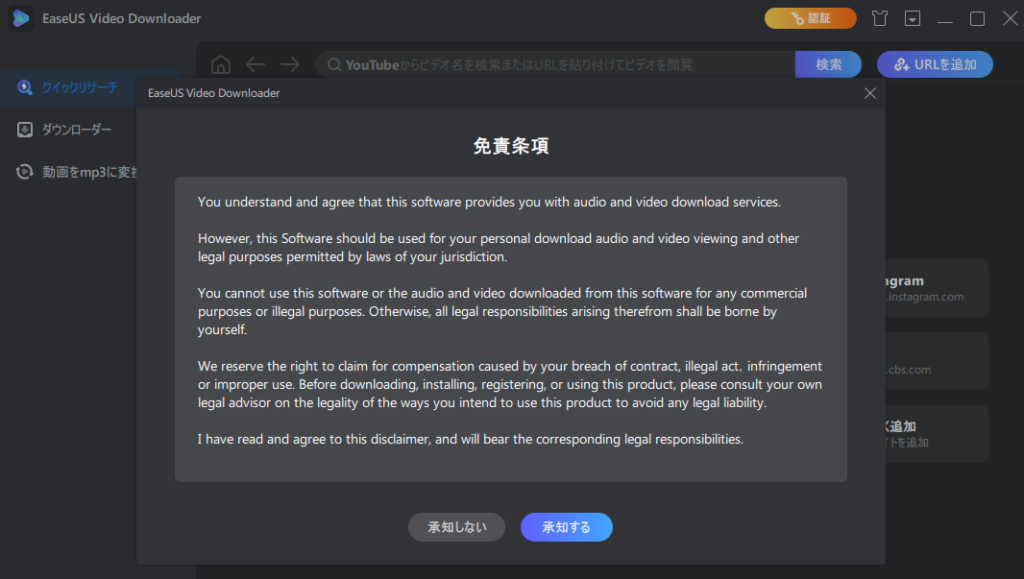
お疲れ様です!
最後までご清覧ありがとうございました




コメント